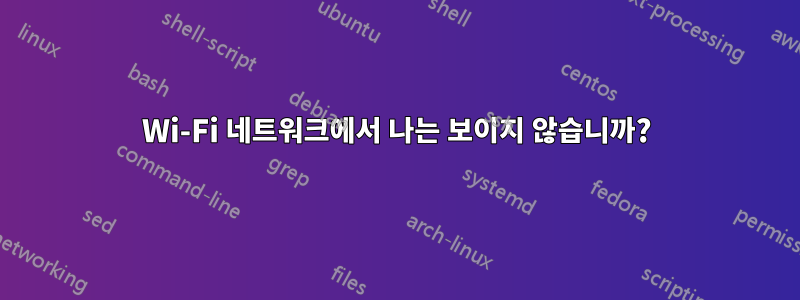
Windows 11에서 Wi-Fi에 로그인할 때 "개인"이 아닌 "공개"를 선택하라는 메시지가 나타납니다. 왜냐하면 나는 "공개"에서 보이지 않을 것이기 때문입니다.
그런데 목록에 있는 다른 Wi-Fi 네트워크에는 내가 정말 보이지 않는지 궁금합니다. 그러면 목록에서 해당 항목을 볼 수 없어야 합니까?
내 Wi-Fi가 특히 해커에게 보이지 않기를 바랍니다.
답변1
Windows 11에서 Wi-Fi에 로그인할 때 "개인"이 아닌 "공개"를 선택하라는 메시지가 나타납니다. 왜냐하면 나는 "공개"에서 보이지 않을 것이기 때문입니다.
아니요, 완전히 보이지는 않을 것입니다. 당신은 될 것입니다접근할 수 없습니다.
선택 사항은 대부분 두 개의 Windows 방화벽 프로필 중 하나를 선택하는 것입니다. "공개"를 선택하면 SMB 파일 공유 광고가 꺼지지만 다른 앱(예: Steam, Dropbox)의 검색은 꺼지지 않고 원치 않는 연결 수신만 차단됩니다. 물론 네트워크 액세스가 작동하는 데 필요한 ARP와 같은 기능을 끌 수는 없습니다.
그런데 목록에 있는 다른 Wi-Fi 네트워크에는 내가 정말 보이지 않는지 궁금합니다. 그러면 목록에서 해당 항목을 볼 수 없어야 합니까?
당신이 다른 사람을 볼 수 있는 것은 다른 사람이 당신을 보는 것과 아무 관련이 없습니다. 귀하는 보이지 않는 동안 수동적으로 패킷(예: 네트워크 광고)을 수신할 수 있으며, 그 반대의 경우도 마찬가지입니다. 다른 사람들은 귀하에게 보이지 않는 동안 귀하의 패킷을 볼 수 있습니다.
Windows "네트워크 검색" 기능만이 두 기능을 통합하지만 "가시성"과 관련된 많은 기능 중 단 하나의 기능일 뿐입니다.
(더 구체적으로 말하면, 선택한 옵션은 네트워크에 영향을 주지 않으며 컴퓨터가 들어오는 액세스만 차단하게 됩니다.~을 위한하지만 네트워크 자체의 작동 방식은 변경되지 않습니다.)
내 Wi-Fi가 특히 해커에게 보이지 않기를 바랍니다.
Wi-Fi로는 불가능합니다. 클라이언트 장치와 "네트워크"(액세스 포인트)는 필요에 따라 연결을 시도하자마자(또는 실제로는 그 전에도 네트워크가 존재를 알리고 네트워크를 만들려고 시도하는 경우) 서로에게 자신을 드러냅니다. "숨겨진" 경우 클라이언트 장치가 대신 적극적으로 검색합니다.
컴퓨터/네트워크를 보이지 않게 만드는 것이 아니라 액세스할 수 없게 만드는 데 집중하세요.
답변2
Windows 11에서 WIFI에 로그온하면 라우터에서 생성된 LAN(근거리 통신망) 내에서 로그온하는 것입니다. LAN 내부의 컴퓨터는 인터넷에 표시되지 않으므로 해커가 접근할 수 없습니다.
LAN 내부에서는(가족 구성원 중 한 명이 두려워하지 않는 한) 비공개와 공개의 차이에 큰 의미가 없습니다.
집 안의 LAN에 있는 다른 장치와 상호 작용하려면 네트워크를 개인으로 지정하도록 선택하십시오. 기숙사에 거주하거나 공용 인터넷 카페 등에서 연결하고 다른 사람과 교류할 의도가 없다면 공개를 선택하세요.
집 내부에서는 일반적으로 비공개가 올바른 선택입니다.
네트워크에서 컴퓨터에 액세스할 수 없도록 하려면 다음을 수행해야 합니다.네트워크 검색 비활성화, 따라서 귀하의 컴퓨터는 다른 컴퓨터나 장치(라우터 제외)의 모든 유형의 액세스를 거부합니다.
기사에서 공유 켜기 또는 끄기:
네트워크 검색은 사용자의 컴퓨터가 네트워크의 다른 컴퓨터 및 장치를 볼 수 있는지(찾을 수 있는지)와 네트워크의 다른 컴퓨터가 사용자의 컴퓨터를 볼 수 있는지 여부에 영향을 주는 설정입니다.
Windows 11에서 이를 수행하는 방법은 다음과 같습니다.
- 설정 앱을 엽니다.
- 선택하다네트워크 및 인터넷왼쪽 메뉴에서
- 딸깍 하는 소리고급 네트워크 설정
- 딸깍 하는 소리고급 공유 설정
- 개인 또는 공용 네트워크(원하는 대로)에서파일 및 프린터 공유끄기로 전환합니다.


